ASUS ima veliko sprememb modela RT-N12. O nastavitvi Asus RT-N12 + sem že pisal na primer. In ta članek bo namenjen konfiguriranju usmerjevalnika Asus RT-N12E. To je še ena zelo priljubljena modifikacija tega usmerjevalnika. Vsi ti usmerjevalniki so po lastnostih, nastavitvah in videzu zelo podobni. Zdi se mi, da se je ASUS odločil za popolno zmedo kupcev, saj celo model Asus RT-N12E prihaja z različnimi indeksi: RT-N12E_C1, RT-N12E_B1, A1. Morda to še ni vse.
Ker pa je naša naloga preprosto povezati in konfigurirati usmerjevalnik, lahko po tem navodilu konfigurirate RT-N12 kakršnih koli sprememb. Ni važno, katera črka ali številka je v imenu. To boste morali podrobneje ugotoviti, na primer, ko želite posodobiti vdelano programsko opremo na usmerjevalniku.

Asus RT-N12E je usmerjevalnik proračuna. To je zelo preprost usmerjevalnik, brez novih tehnologij, zmogljive strojne opreme, originalne zasnove itd. Poceni delovni konj, ki bo dovolj za običajne naloge. Dostop do interneta za vse naprave v hiši, gledanje videoposnetkov, prenos datotek, nekaj spletnih iger itd. Če imate v hiši veliko naprav, na katerih aktivno uporabljate povezavo, si oglejte videoposnetke v 4k, hkrati prenesite veliko hudournikov ali igranje težkih spletnih iger bo zmogljivost Asus RT-N12E manjkala. Usmerjevalnik se bo zamrznil in znova zagnal. Hitrost in pinganje se bosta tudi zmanjšala.
Ta model ima kar nekaj prednosti: nizka cena, proizvajalec ASUS, preprosta nadzorna plošča (v različnih jezikih), dobra pokritost Wi-Fi, stabilno delovanje, normalna kakovost ohišja in plastika (v primerjavi s kitajskimi proizvajalci).
Kako povezati Asus RT-N12E?
Najprej priključite napajalnik in ga vtaknite v vtičnico. Nato v vrata WAN (je podpisan, na nekaterih modelih je označen z modro barvo), priključite internetni kabel. Če imate prenosni ali stacionarni računalnik, potem z omrežnim kablom (ki je priložen usmerjevalnikom) povežite računalnik (na Asus RT-N12E, kabel na vrata LAN, v računalniku pa na omrežno kartico).
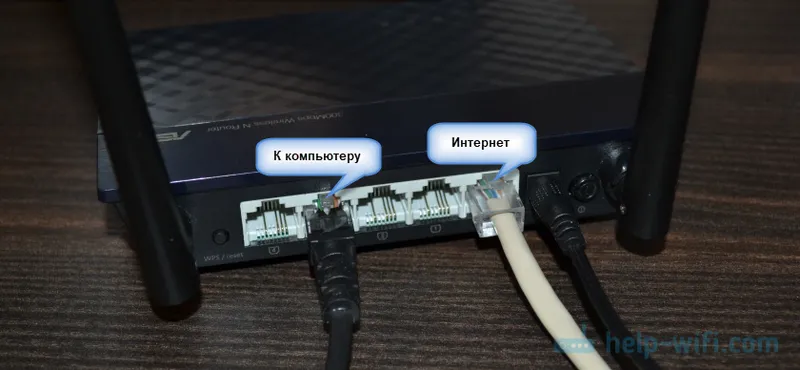
Mogoče takole:

Če nimate naprave, ki bi jo lahko preko kabla povezali z usmerjevalnikom, nato povežite prek Wi-Fi. Tovarniško ime omrežja je "ASUS". Geslo za povezavo je navedeno na spodnji nalepki. Podpisan kot "PIN koda". Ponavadi je omrežje odprto (brez gesla).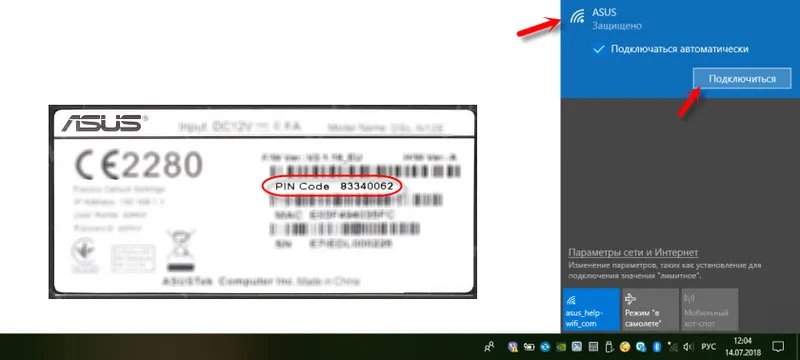
Asus RT-N12E lahko konfigurirate celo iz tablice ali telefona. Če ni računalnika.
Po povezavi internet morda ne bo deloval na naši napravi (brez dostopa do interneta itd.). Ampak to je v redu. Odpriti morate samo nastavitve usmerjevalnika in konfigurirati povezavo s ponudnikom. In zaželeno je tudi, da spremenite ime omrežja Wi-Fi, geslo za brezžično omrežje in nastavite geslo za vstop v spletni vmesnik.
Čarovnik za nastavitev Asus RT-N12E
Na napravi, ki smo jo povezali z usmerjevalnikom, moramo odpreti brskalnik. Vsakdo bo naredil, priporočam pa standardno. V brskalniku v naslovni vrstici pojdite na 192.168.1.1 ali router.asus.com .
Če se stran z nastavitvami ne odpre, si oglejte te članke:- Vnos nastavitev na Asus usmerjevalniki (192.168.1.1)
- Ne gre v nastavitve usmerjevalnika za 192.168.0.1 ali 192.168.1.1
- 192.168.1.1 - prijava na usmerjevalnik, skrbnik za prijavo in geslo
Začnite s preverjanjem nastavitev pridobivanja naslova IP v lastnostih adapterja v računalniku. Treba je samodejno pridobiti IP. Čarovnik za nastavitev se odpre samo, če je usmerjevalnik pri tovarniških nastavitvah. Če je že konfigurirana, se prikaže stran s pooblastilom (prijava in geslo)
Asus RT-N12E lahko ponastavite. To naredite 10 sekund in pridržite in držite gumb »Ponastavi« ali »WPS / Ponastavi« (z ikono kot na spodnjem posnetku).

Ko začnejo utripati vsi kazalci (razen moči), lahko gumb sprostite.
Pojaviti se mora čarovnik za hitro nastavitev (imam model RT-N12 +, ne bodite pozorni). Če želite začeti s konfiguracijo čarovnika za hitro nastavitev, kliknite gumb "Ročna nastavitev". Usmerjevalnik lahko v celoti nastavite tako, da sledite podrobnim navodilom. Je kot ena od možnosti prilagajanja.
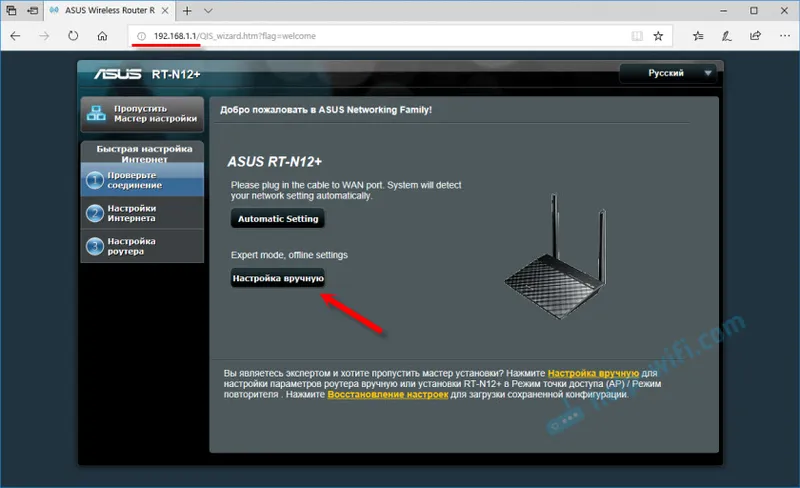
Če je potrebno, lahko preskočite čarovnika za nastavitev (in nastavite potrebne parametre že na nadzorni plošči) s klikom na ustrezni gumb. Vseeno priporočam uporabo čarovnika za nastavitev. Je bolj priročno in lažje. Kliknite "Ročne nastavitve" in nadaljujte.
Poiščite in določite uporabniško ime in geslo, ki ju boste morali vnesti v prihodnosti, da boste lahko vstopili v nastavitve usmerjevalnika. Lahko pustite skrbnika uporabniškega imena in ustvarite svoje geslo. Shrani.
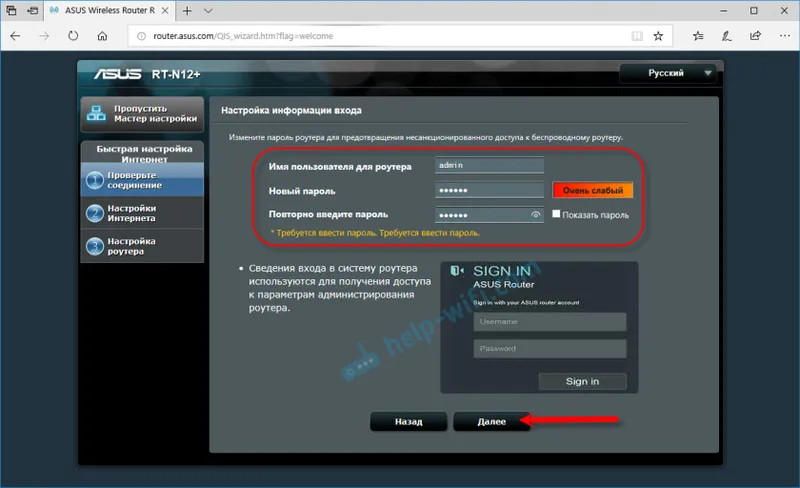
Asus RT-N12E lahko deluje v treh načinih:
- Brezžični usmerjevalnik (standardni način).
- Način ponovitve. Za okrepitev signala drugega omrežja WI-FI. Več o tem preberite v članku: Nastavitev usmerjevalnika Asus kot repetitor.
- Način dostopne točke.
Izberite "Brezžični usmerjevalnik" in nadaljujte.
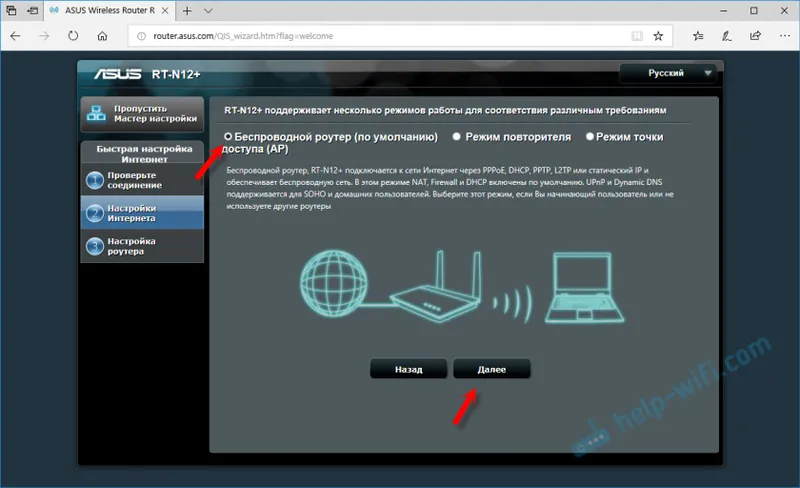
Potem so tu zelo pomembne nastavitve - internetna povezava. Izberite eno od dveh možnosti:
- Za internetno povezavo sta potrebna uporabniško ime in geslo . Ko ponudnik izda uporabniško ime in geslo, je vrsta povezave PPPoE , PPTP ali L2TP .
- In ko vam ni treba vnesti uporabniškega imena in gesla za povezavo z internetom. Ta vrsta povezave je dinamični IP ali statični IP .
Vrsta internetne povezave je mogoče preveriti s podporo internetnega ponudnika. Izberite možnost in kliknite Naprej.
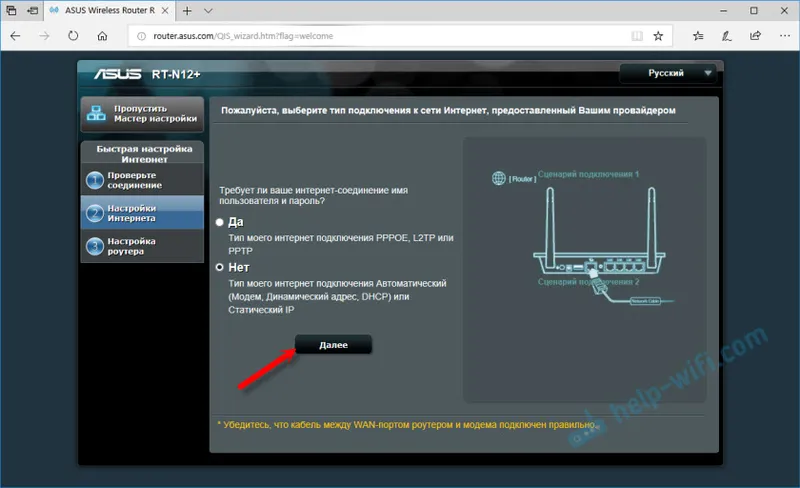
Če imate PPPoE, L2TP, PPTP, morate navesti uporabniško ime in geslo (in morda naslov strežnika). Vse te podatke zagotavlja ponudnik.
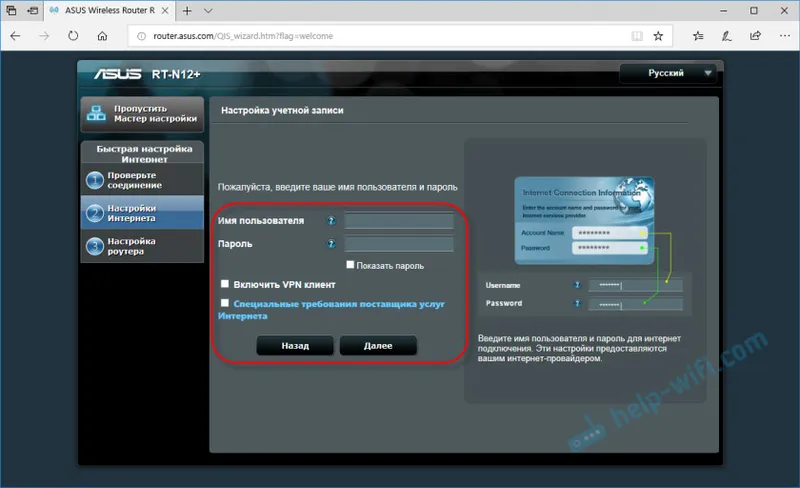
Imam povezavo brez uporabniškega imena / gesla, zato samo izberem "Samodejni IP (DHCP)" in kliknem "Naprej". Statični IP se zelo redko uporablja.
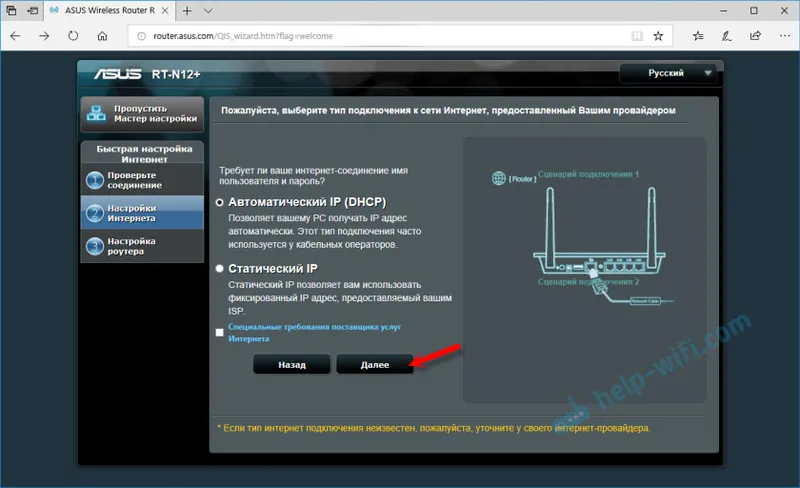
Nato morate konfigurirati Wi-Fi omrežje Asus RT-N12E. Priporočljivo je spremeniti ime omrežja WI-FI in ne pozabite nastaviti gesla za to omrežje. Priporočam, da geslo zapišete nekje.

Za dokončanje namestitve kliknite gumb "Končano".
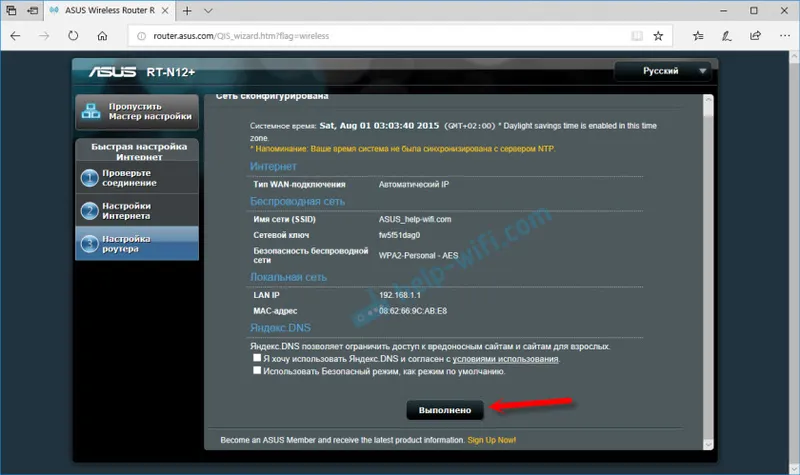
Potem se bo pojavilo omrežje Wi-Fi z novim imenom in geslom, na katero se morate znova povezati. Odpre se glavna stran spletnega vmesnika (omrežni zemljevid). Bodite pozorni na stanje vaše internetne povezave. Obstajati mora "Povezana".
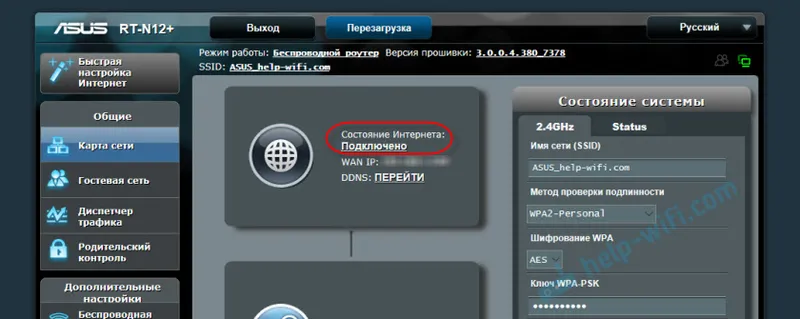
Če Asus RT-N12E ne more vzpostaviti povezave z internetom, bo brez internetnega dostopa razdelil omrežje Wi-Fi. O tej težavi sem že pisal: usmerjevalnik Asus ne distribuira interneta po omrežju Wi-Fi. Preverite vse možnosti v razdelku o internetu. Preverite nastavitve pri ponudniku. Morda vas vaš ponudnik internetnih storitev zavezuje tudi po naslovu MAC. In morate klonirati MAC naslov ali registrirati novega pri ponudniku.
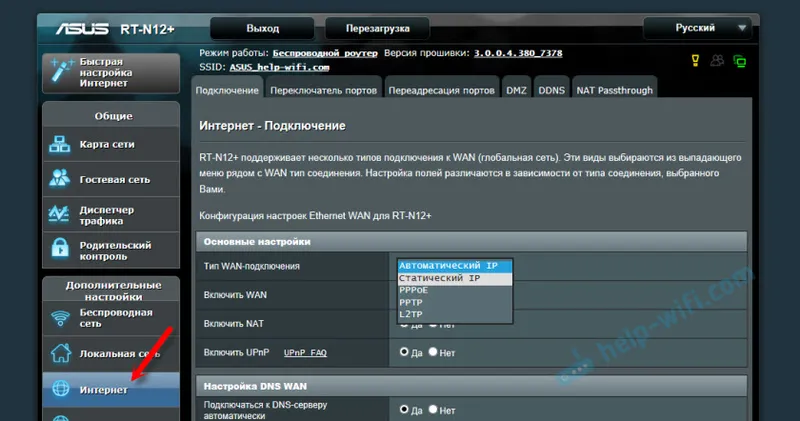
V razdelku »Brezžično omrežje« lahko spremenite nastavitve Wi-Fi.
IPTV na Asusu RT-N12E lahko konfigurirate v razdelku "Lokalno omrežje" - "IPTV". Več si preberite v članku: nastavitev IPTV-ja na usmerjevalniku ASUS prek Wi-Fi, kabla in prek sprejemnika.
Po potrebi lahko na tem usmerjevalniku postavite gostujoče omrežje Wi-Fi.
Ne pozabite pustiti komentarjev in postavljati vprašanja!
